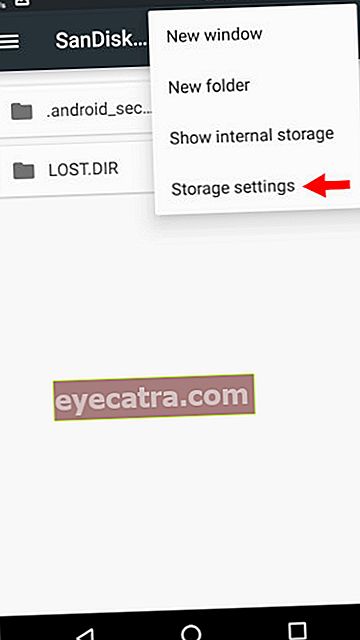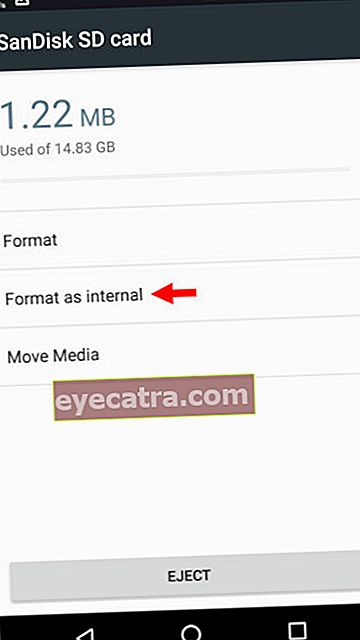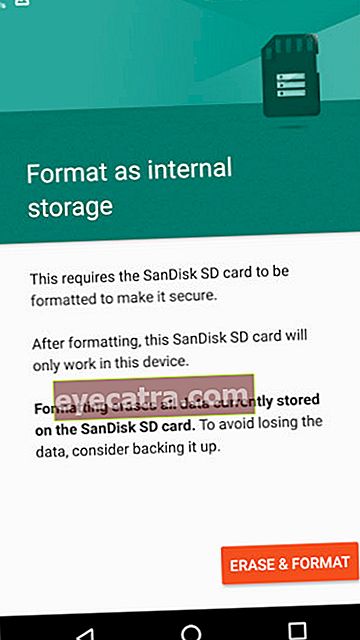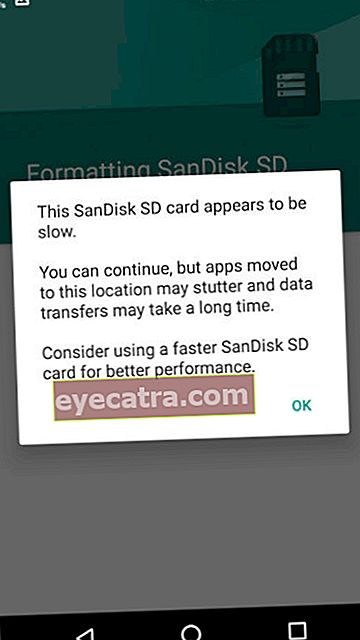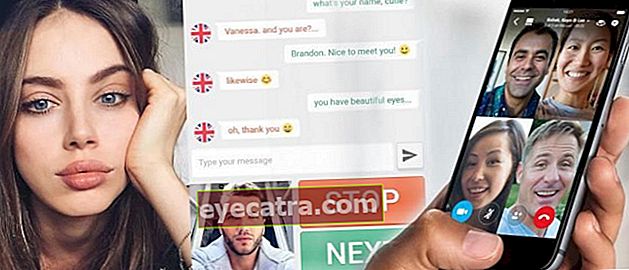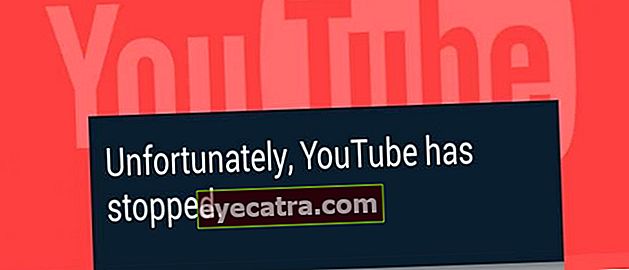hvordan man laver et hukommelseskort som Android intern lagring
Tag det roligt, JalanTikus fortæller dig, hvordan du laver et hukommelseskort som internt lager på din Android-smartphone. Lad os kigge på det!
Det er stadig vigtigt ikke at være der slots microSD på en smartphone? Ganske vist er hukommelseskort virkelig en 'frelser' for smartphone-brugere, der har brug for mere lagerplads.
Især for dem af jer, der bruger en gammel type smartphone eller en smarttelefon på indgangsniveau, der er udstyret med knap nok hukommelse. Meget nyttigt til opbevaring af fotos, sange og videoer. Desværre kan kun få applikationer flyttes til hukommelseskortet. Tag det roligt, JalanTikus fortæller dig, hvordan du laver et hukommelseskort som internt lager på din Android-smartphone. Lad os se nedenfor!
- PRESSERENDE! Kontroller disse 5 ting, før du køber et hukommelseskort
- Den rigtige måde at gendanne slettede fotos på et hukommelseskort
- 4 nemme måder at gøre en MicroSD fri for hacking
Sådan oprettes et hukommelseskort som Android intern lagring
Vær ikke ked af det, hvis din smartphone kører Android 6.0 Marshmallow. Du kan virkelig ændre hukommelseskortet som dit interne lager. Så hvordan gør du det og fordele og ulemper?
Vedtagelig lagerfunktion

Funktionen Adoptable Storage er tilgængelig i Android 6.0 Marshmallow, som gør det muligt at bruge et microSD-kort som internt lager. Der var allerede en række metoder til at udføre den samme opgave tidligere. Det er dog ikke let at implementere.
Langsomt MicroSD-kort
En række mobiltelefonproducenter nægter at integrere en microSD-slot og hævder, at hukommelseskortet er langsomt. Så det reducerer brugeroplevelsen.
Selvfølgelig har dette også et punkt, så sørg for at microSD-kortet, du bruger, er af høj kvalitet. Ikke kun stor kapacitet, men vær også opmærksom på hastigheden i læsning og skrivning.
Sørg også for, at den er original, der er en pris. Hvis du bruger et falsk microSD-kort, er det sikkert, at din smartphones ydeevne falder fra tid til anden.
Derudover betyder det, at du laver et microSD-kort som intern hukommelse, at du ikke bare kan fjerne det igen. Du skal gennemgå den eksisterende procedure, ellers kan dine lagringsmedier blive beskadiget.
 VIS ARTIKLER
VIS ARTIKLER Sådan oprettes en MicroSD som intern hukommelse
Har du forberedt et SD-kort af høj kvalitet? Sørg for at have sikkerhedskopieret dine data på det, fordi processen vil formatere SD-kortet.
Selvom Adoptable Storage er en standardfunktion i Android 6.0 Marshmallow. Producenter kan bare deaktivere denne funktion. Sådan gør du:
- Indsæt et microSD-kort i din Android-smartphone.
- Når det er fundet, skal du gå til "Indstillinger".
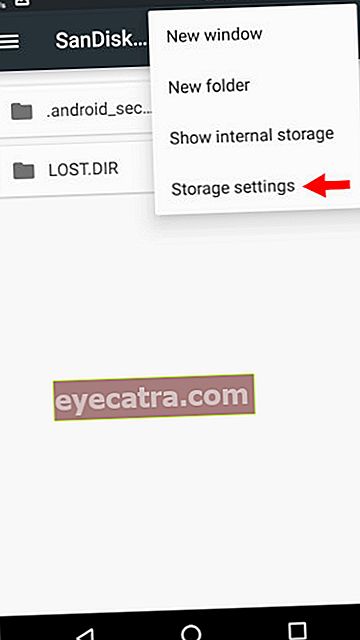
- Rul ned og klik på "Opbevaring".
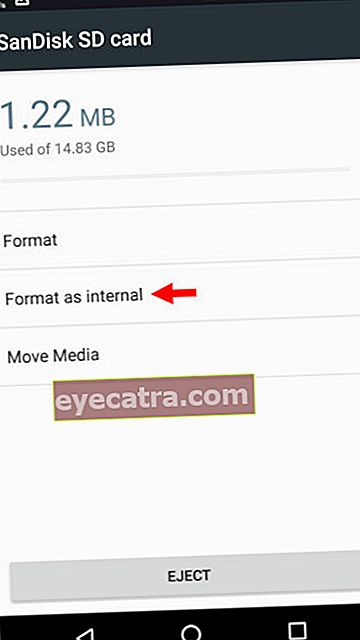
- Vælg dit microSD-kort, og klik på de tre lodrette prikker i øverste højre hjørne af skærmen. Klik derefter på "Opbevaringsindstillinger".
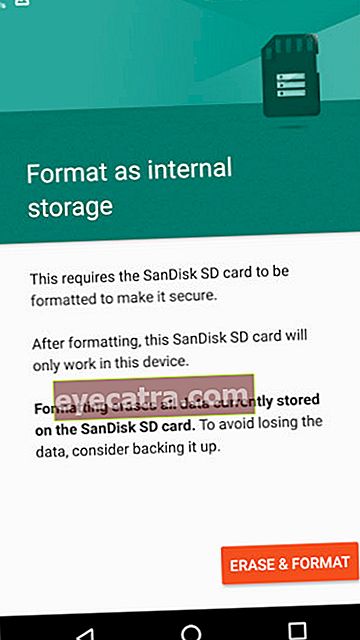
- Vælg derefter "Formatér som internt".
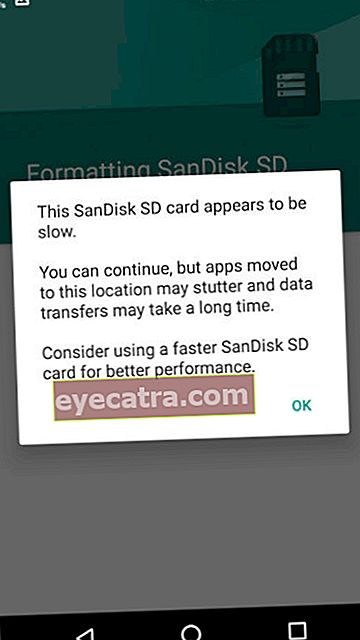
- Du får en advarsel og bekræftelse ved at klikke på "Slet & format" og klikke på OK for at fortsætte.
Sådan oprettes et hukommelseskort som din Android's interne hukommelseslager. Nu øges din lagerhukommelse, og du kan mere frit installere forskellige applikationer og spil.
Du kan oprette et microSD-kort som et bærbart lagringsmedie ved at følge ovenstående trin. Forskellen er, vælg indstillingen "Formater som bærbar". Held og lykke.
Læs også artikler om Android eller at skrive fra Lukman Azis Andet.